
Corrigir e recuperar fotos desapareceu do iPhone após a atualização de 10 maneiras

As atualizações do iPhone destinam-se a proporcionar uma melhor experiência de utilizador, introduzir novas funcionalidades e manter a segurança e a estabilidade. No entanto, às vezes, durante o processo de atualização, problemas inesperados podem surgir, resultando na perda ou desaparecimento de dados do usuário, incluindo fotos. Esta é uma situação muito incomum que deixa muitos usuários confusos e frustrados. Então, se suas fotos desapareceram do iPhone após a atualização, há uma maneira de recuperá-las? Este artigo irá responder a essas perguntas e fornecer algumas soluções eficazes para ajudá-lo a recuperar suas fotos preciosas.
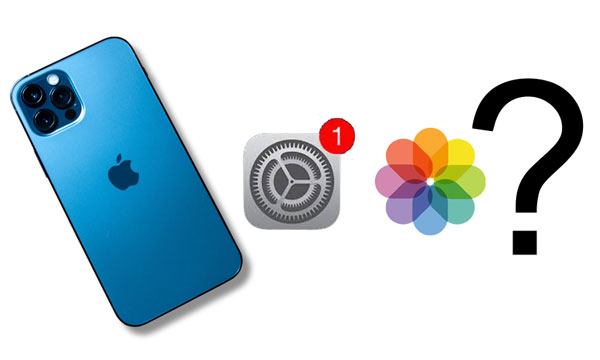
Você pode ficar curioso sobre a conexão entre fotos ausentes e atualizações iOS . Por que perdi todas as minhas fotos quando atualizei meu iPhone? O culpado pode estar abaixo:
Depois de sabermos por que as fotos do iPhone desapareceram após a atualização, é possível recuperar as fotos excluídas do seu iPhone após uma atualização? Sim, mas isso só é possível antes que novos dados os substituam. O fato é que as fotos desaparecidas não são imediatamente removidas do seu iPhone, mas alteradas da categoria Alocado para Não Alocado no banco de dados iOS , e você não pode visualizá-las.
Felizmente, com a ajuda de algum software útil de recuperação de dados do iPhone, você pode facilmente obtê-los de volta ao seu iPhone. Leia a parte a seguir para corrigir a nova atualização do iPhone excluiu meu problema de fotos e recupere as fotos que desapareceram do iPhone após uma atualização.
Você pode gostar de:
Memórias que desaparecem: o que fazer quando as fotos desapareceram do iPhone?
Notas do iPhone desapareceram após a atualização: dicas e soluções de solução de problemas
Não se preocupe se você estiver preso no problema "perdeu todas as fotos após a atualização do iPhone". Siga as soluções rápidas abaixo para corrigir as fotos excluídas após iOS problema de atualização.
Quando atualizado iPhone e fotos perdidas, a primeira coisa a tentar é reiniciar o iPhone. Na maioria dos casos, a operação mais simples pode corrigir muitos pequenos bugs ou falhas do sistema. Veja como fazer isso:
Passo 1. Mantenha pressionado o botão liga/desliga no iPhone até que o prompt "deslize para desligar" seja exibido.
Passo 2. Deslize o controle deslizante para desligar o iPhone.
Passo 3. Aguarde alguns segundos e mantenha pressionado o botão liga/desliga no iPhone novamente até que o logotipo da Apple apareça.
Passo 4. Aguarde a reinicialização do iPhone e verifique se as fotos foram restauradas.

Se desativar acidentalmente as Fotografias do iCloud, as fotografias no iCloud serão removidas do dispositivo (mas continuarão a ser mantidas no iCloud). Para restaurar as fotos ausentes no seu dispositivo, você precisa redefinir a sincronização. Portanto, é essencial garantir que você tenha ativado a opção "Fotos do iCloud" no seu iPhone. Aqui estão os passos:
Passo 1. Abra o iPhone e acesse o app "Ajustes".
Passo 2. Toque no seu "ID Apple" e, em seguida, toque em "iCloud".
Passo 3. Toque em "Fotos" e verifique se a opção "Fotos do iCloud" está ativada.
Passo 4. Escolha um método de otimização, como "Otimizar o armazenamento do iPhone" ou "Baixar e manter originais".

Passo 5. Aguarde algum tempo para permitir que o iPhone e o iCloud sincronizem suas fotos e, em seguida, verifique se as fotos foram restauradas.
Se suspeitar que as suas fotografias foram eliminadas, pode tentar procurá-las na pasta Eliminadas Recentemente. Na maioria das vezes, as fotos e vídeos excluídos serão armazenados temporariamente lá por 30 dias antes da remoção permanente. Aqui estão as etapas para encontrar e recuperar fotos na pasta Excluídos recentemente:
Passo 1. Abra o iPhone e acesse o app "Fotos".
Passo 2. Toque em "Álbuns" e, em seguida, role para baixo para encontrar a pasta "Excluídos recentemente".
Passo 3. Toque na pasta "Recentemente excluído" e, em seguida, navegue pelas suas fotos para ver se há alguma que você deseja.
Passo 4. Se você encontrar as fotos que deseja recuperar, selecione-as e toque em "Recuperar" para restaurá-las no aplicativo Fotos.

Leitura adicional:
17 métodos opcionais para encontrar os vídeos desaparecidos do iPhone Voltar
Como corrigir fotos ausentes do iCloud? [8 Soluções Essenciais]
Se as fotos de atualização do iPhone desaparecerem, você poderá verificar se está conectado com seu ID Apple. Se já tiver iniciado sessão, pode tentar terminar sessão e, em seguida, iniciar sessão novamente para ver se resolve o problema. Seguem-se os passos para repor o seu ID Apple:
Passo 1. Abra os "Ajustes" do iPhone. Em seguida, toque no seu nome.
Passo 2. Escolha a opção "Sair" para sair.
Passo 3. Depois de um tempo, faça login novamente com as mesmas credenciais do ID Apple.
Passo 4. Verifique se as fotos perdidas foram devolvidas.

Atualizei meu iPhone e perdi minhas fotos; O que aconteceu? O armazenamento insuficiente do iCloud é um fator que leva as fotos a desaparecerem do iPhone após o problema de atualização. Você pode tentar gerenciar seu espaço de armazenamento do iCloud para ver se você pode recuperar suas fotos. Aqui estão as etapas para gerenciar o espaço de armazenamento do iCloud:
Passo 1. Abra o iPhone e acesse o app "Ajustes".
Passo 2. Toque no seu "ID Apple" e, em seguida, toque em "iCloud".
Passo 3. Clique em "Gerenciar armazenamento" e verifique o uso do seu espaço de armazenamento do iCloud.

Se não for suficiente, exclua alguns backups antigos e sem importância do armazenamento do iCloud, e as fotos desaparecidas podem aparecer corretamente.
Se você ocultar as fotos no iPhone, só as verá no álbum Oculto. Para que elas apareçam no aplicativo Fotos, você pode exibir as fotos no iPhone seguindo estas etapas:
Passo 1. Abra o iPhone e acesse o app "Fotos".
Passo 2. Toque em "Álbuns" e, em seguida, role para baixo para encontrar o álbum "Oculto".
Passo 3. Toque no álbum "Oculto" e, em seguida, navegue pelas suas fotos para ver se há alguma que você deseja.
Passo 4. Se você encontrar as fotos que deseja exibir, selecione-as, toque em "Compartilhar" e escolha "Reexibir" para restaurá-las no aplicativo Fotos.

Saiba Mais:
9 maneiras de corrigir as fotos do iPhone desapareceram do problema do rolo da câmera
Como corrigir o problema de mensagens de texto do iPhone desapareceram em 2024? [11 Correções]
Eu atualizei meu iPhone e perdi minhas fotos. Outra possível razão pode ser que há problemas com as configurações de data e hora no seu iPhone. Verifique se as configurações de data e hora no iPhone estão corretas para evitar problemas de sincronização. Aqui estão as etapas para definir a data e a hora:
Passo 1. Abra o aplicativo "Ajustes" no seu iPhone.
Passo 2. Toque em "Geral" > "Data e Hora".
Passo 3. Verifique se a opção "Definir automaticamente" está ativada e selecione o fuso horário correto.

Se você fez backup dos dados do iPhone no iCloud, poderá restaurar diretamente as fotos desaparecidas do arquivo de backup anterior do iCloud. Observe que esse método pode apagar todos os dados e configurações existentes no seu iPhone. Aqui está como recuperar fotos perdidas no iPhone após a atualização de um backup do iCloud:
Passo 1. Abra os "Ajustes" do iPhone > "Geral" > "Redefinir" > toque na opção "Apagar todo o conteúdo e configurações".

Passo 2. Após a eliminação, o iPhone será reiniciado automaticamente. Siga o diretório na tela para configurar seu dispositivo até chegar à tela "Apps & Data".
Passo 3. Escolha a opção "Restaurar a partir da cópia de segurança do iCloud" no ecrã "Aplicações e dados" e inicie sessão com o seu ID Apple e palavra-passe para confirmar a operação.

Passo 4. Escolha o arquivo de backup mais relevante da lista e pressione o botão "Restaurar".
Passo 5. Aguarde até que o iPhone e o iCloud sincronizem os seus dados e, em seguida, verifique se as suas fotografias foram restauradas.
Suponha que você tenha feito backup do seu iPhone com o iTunes antes que as fotos desaparecessem do seu iPhone após uma atualização. Nesse caso, você pode recuperar as fotos ausentes de um arquivo de backup anterior do iTunes. No entanto, o processo de sincronização também cobrirá os dados existentes no seu iPhone. Aqui está como restaurar imagens do iPhone após a atualização do backup do iTunes:
Passo 1. Ligue o iPhone ao computador através de um cabo USB e abra a versão mais recente do iTunes se não iniciar automaticamente.
Passo 2. Toque na opção "Confiar" no seu iPhone, se solicitado.
Passo 3. Quando o computador reconhecer seu iPhone, toque no ícone do iPhone no canto superior esquerdo da janela do iTunes e toque no botão "Restaurar backup" em "Resumo".
Passo 4. Selecione um arquivo de backup na janela pop-up e pressione o botão "Restaurar".

Passo 5. Aguarde até que o iPhone e o iTunes sincronizem seus dados e verifique se suas fotos foram restauradas.
Leia também:
iPhone perdeu contatos após a atualização? Veja como recuperá-los
14 truques para corrigir contatos do iPhone nomes ausentes (Guia abrangente)
Todos os métodos acima têm certas limitações e riscos, como potencialmente substituir ou excluir seus outros dados ou ser incapaz de recuperar todas as suas fotos. Se você está procurando um método mais seguro, eficiente e abrangente para recuperar suas fotos, recomendamos o uso de Coolmuster iPhone Data Recovery software. Esta é uma ferramenta profissional de recuperação de dados do iPhone que pode ajudá-lo a recuperar suas fotos do seu iPhone, iTunes ou iCloud sem causar qualquer perda de dados ou dano.
Os destaques de Coolmuster iPhone Data Recovery:
Como restaurar fotos do iPhone após atualizar seletivamente?
01Instale o programa no seu computador. Depois disso, inicie-o e escolha o módulo "iOS Recovery" > "Recover from iTunes Backup File" toque no painel esquerdo.
02Ele verificará automaticamente o local de backup padrão do iTunes no seu computador e exibirá o registro de backup. Escolha um arquivo de backup na lista e toque no botão "Start Scan". (Nota: Se você não conseguir encontrar o arquivo desejado, clique no botão "Selecionar" abaixo para escolher o arquivo de backup do iTunes das pastas personalizadas.)

03Marque "Fotos" e "Rolo da câmera" na interface e pressione o botão "Start Scan" novamente no canto inferior direito. Após a digitalização, ele exibirá todos os dados em diferentes categorias.

04Escolha "Fotos" ou "Rolo da câmera" no painel esquerdo, visualize todas as miniaturas e verifique as imagens desejadas para restaurar. Finalmente, pressione o botão "Recover to Computer" para salvá-los no computador.

Atualizar seu iPhone para a versão mais recente permite que você desfrute de melhor desempenho do sistema e novos recursos, mas também traz falhas inevitáveis a cada vez. Se as fotos desapareceram do iPhone após a atualização, tente corrigi-lo com os truques acima.
Ou, você também pode restaurar as fotos desaparecidas via Coolmuster iPhone Data Recovery, que permite que você selecione as fotos desejadas para restaurar e não causará mais perda de dados. Além disso, vamos ajudá-lo sempre que você tiver problemas.
Artigos relacionados:
9 maneiras de corrigir os favoritos no iPhone desapareceu problema (iOS 17 suportado)
App desapareceu da tela inicial no iPhone? Veja como recuperá-lo
Música desapareceu do iPhone sem querer? Experimente 9 correções aqui
Notas do iPhone desapareceram? 6 Métodos para recuperar notas perdidas no iPhone

 Recuperação do iPhone
Recuperação do iPhone
 Corrigir e recuperar fotos desapareceu do iPhone após a atualização de 10 maneiras
Corrigir e recuperar fotos desapareceu do iPhone após a atualização de 10 maneiras





